Per pastaruosius kelerius metus „WhatsApp“ iš paprastos susirašinėjimo programos tapo viena iš pirmaujančių „Android“ momentinių pranešimų programų. Momentinių pranešimų programa leidžia vartotojams skambinti balso / vaizdo skambučiais, siųsti ir gauti vaizdus, kurti grupes, bendrinti būseną ir kt.
Nors „WhatsApp“ dažniausiai nėra klaidų, vartotojai vis tiek praneša apie keletą problemų naudodami programą „Android“. Pastaruoju metu daugelis vartotojų klausė mūsų, kaip ištaisyti neveikiančią „WhatsApp“ kamerą. Jei esate vienas iš jų, kurio reikia klausti, štai ką turite padaryti.
1. Iš naujo paleiskite „Android“ įrenginį
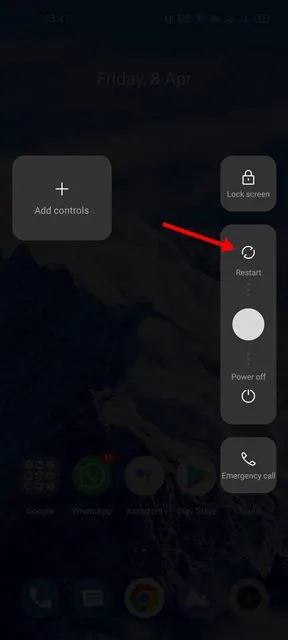
Jei kurį laiką nepaleidote iš naujo „Android“ išmaniojo telefono, turėtumėte tai padaryti dabar. Tai esminis trikčių šalinimo patarimas, kuris kartais daro stebuklus.
Iš naujo paleidus „Android“, „WhatsApp“ programa ir su ja susiję procesai bus iškraunami iš RAM, todėl „Android“ įrenginys bus priverstas skirti naujos atminties „WhatsApp“ programai. Taigi, prieš bandydami bet kurį kitą metodą, iš naujo paleiskite „Android“ įrenginį.
2. Patikrinkite savo telefono kamerą
Jei paleidus iš naujo WhatsApp kamera neveikia, turite patikrinti telefono kamerą. Pirmiausia turite patikrinti, ar veikia jūsų telefono kamera. Norėdami tai patikrinti, turite atidaryti numatytąją „Android“ išmaniojo telefono kameros programą.
Jei įkeliama fotoaparato sąsaja, užfiksuokite keletą vaizdų arba įrašykite trumpą vaizdo įrašą. Jei jūsų telefono kamera neveikia, pirmiausia turite ją pataisyti. Kilus aparatinės įrangos problemai, telefoną rekomenduojama nunešti į vietinį aptarnavimo centrą.
3. Patikrinkite „WhatsApp“ fotoaparato leidimus
Kitas geriausias dalykas, kurį galite padaryti norėdami išspręsti „WhatsApp“ fotoaparato neveikiančią problemą, yra patikrinti, ar įjungti fotoaparato leidimai. Štai kaip tai patvirtinti.
1. Pirmiausia pagrindiniame ekrane ilgai paspauskite WhatsApp programos piktogramą ir pasirinkite Programos informacija .
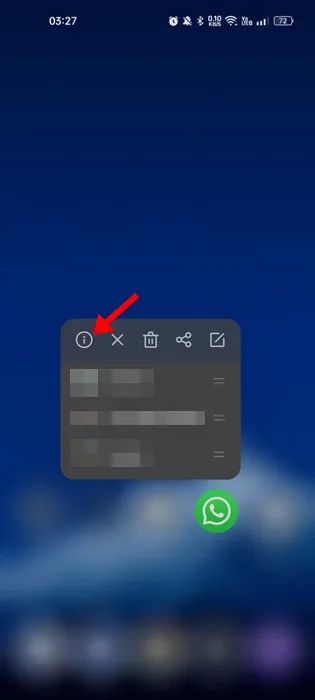
2. Programos informacijoje pasirinkite Leidimai .
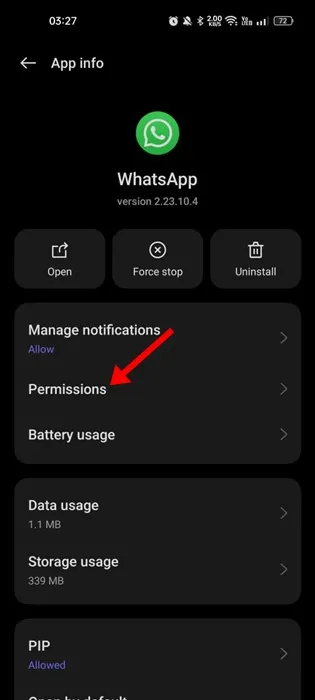
3. Dabar leidimų skiltyje pasirinkite Kamera .
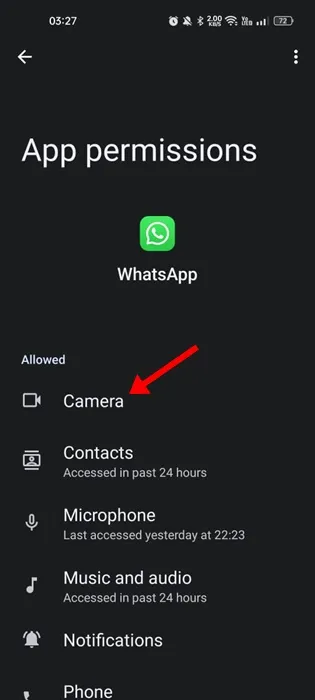
4. Įsitikinkite, kad fotoaparato leidimas nustatytas į Leisti tik naudojant programą .
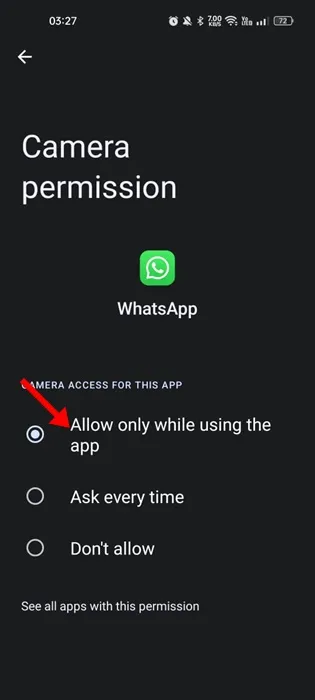
4. Uždarykite bet kurią kitą programą naudodami fotoaparatą
Tam tikros kenkėjiškos programos gali tyliai naudoti jūsų telefono kamerą ir neleisti kitiems ja naudotis. Šios programos nebus rastos naujausių programų meniu, bet jos bus įdiegtų programų sąraše.
Jei naudojate 12 ar naujesnės versijos „Android“, būsenos juostoje pasirodys žalias taškas, nurodantis, kad kamera yra naudojama.
Taigi, jei matote žalią tašką, nedelsdami eikite per programas ir suraskite įtartinas programas. Taip pat rekomenduojama uždaryti visas kitas programas naudojant fotoaparatą, kad išspręstumėte „WhatsApp“ fotoaparato neveikiančią problemą.
5. Atnaujinkite „WhatsApp“ programą, skirtą „Android“.
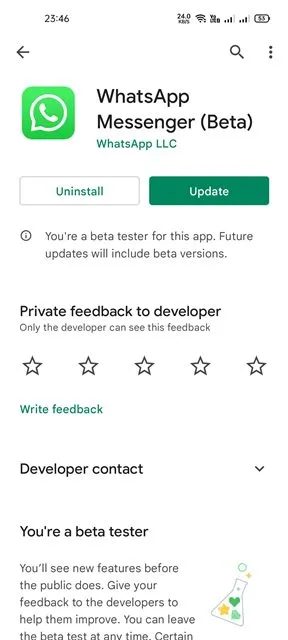
WhatsApp dažnai siunčia naujinimus, kuriuose yra svarbių klaidų pataisų ir saugos pataisų. Neturėtumėte praleisti šių naujinimų bet kokia kaina, ypač jei kyla problemų, pvz., „WhatsApp“ kamera neveikia.
Taigi, jei „WhatsApp“ kamera neveikia dėl klaidų, turite atnaujinti programą iš „Google Play“ parduotuvės . Atnaujinus „WhatsApp“ programą taip pat bus pašalinta klaida, neleidžianti atidaryti fotoaparato.
6. Priverstinai sustabdyti „WhatsApp“ programą
Jei jūsų telefono kamera veikia gerai, bet „WhatsApp“ vis tiek neįkelia kameros, turite priverstinai sustabdyti „WhatsApp“ programą. Norėdami priverstinai sustabdyti „WhatsApp“, turite atlikti kelis paprastus veiksmus, kuriuos pasidalinome toliau.
1. Pirmiausia „Android“ išmaniajame telefone atidarykite programą „Nustatymai“ .
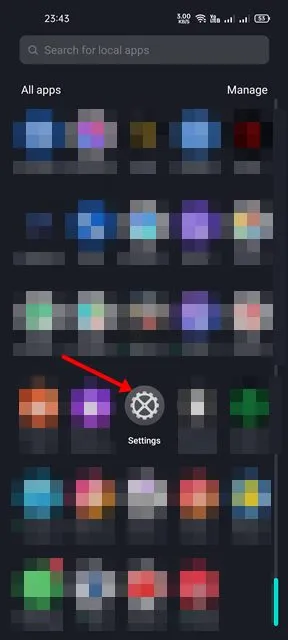
2. Nustatymų programoje slinkite žemyn ir bakstelėkite Programos .
3. Dabar galite peržiūrėti visas įrenginyje įdiegtas programas. Tada sąraše raskite ir bakstelėkite „WhatsApp“ programą .
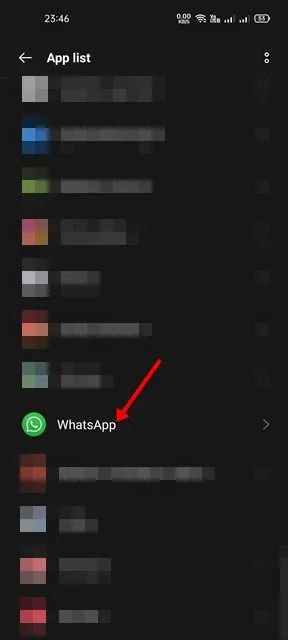
4. Kitame puslapyje bakstelėkite Force Stop parinktį, kaip parodyta toliau.

5. Tai sustabdys „WhatsApp“ programą. Baigę iš naujo paleiskite „WhatsApp“ programą.
7. Išeikite iš WhatsApp Beta programos
Jei prisijungėte prie WhatsApp Beta programos, galbūt gausite WhatsApp programos beta naujinimus.
Nors WhatsApp beta versija suteikia prieigą prie eksperimentinių funkcijų, šios funkcijos paprastai turi klaidų ir trikdžių, kurios gali sukelti įvairių problemų.
Taigi, jei vis tiek negalite atidaryti „WhatsApp“ fotoaparato, galite išeiti iš „WhatsApp Beta“ programos atlikdami šiuos veiksmus.
1. Atidarykite „Google Play“ parduotuvę „Android“ įrenginyje ir ieškokite „WhatsApp“ .
2. Atidarykite oficialų WhatsApp programų sąrašo puslapį.
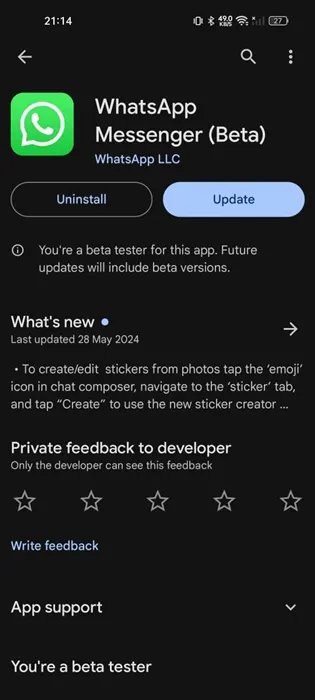
3. Tada slinkite žemyn iki skilties „Esate beta versijos bandytojas“ ir bakstelėkite „ Išeiti“ .
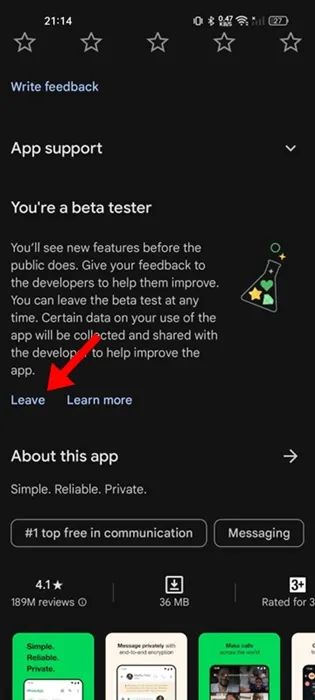
4. Patvirtinimo užklausoje Leave beta program dar kartą bakstelėkite Leave .
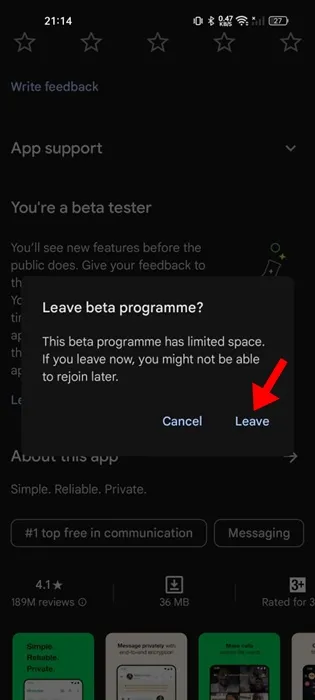
8. Išvalykite WhatsApp talpyklos ir duomenų failą
Kartais „WhatsApp“ nepavyksta įkelti fotoaparato dėl sugadintos talpyklos ir duomenų failo. Taigi, norėdami išspręsti šią problemą, turite išvalyti WhatsApp talpyklą ir duomenų failą. Štai ką reikia padaryti.
1. Pirmiausia „Android“ išmaniajame telefone atidarykite programą „Nustatymai“ .
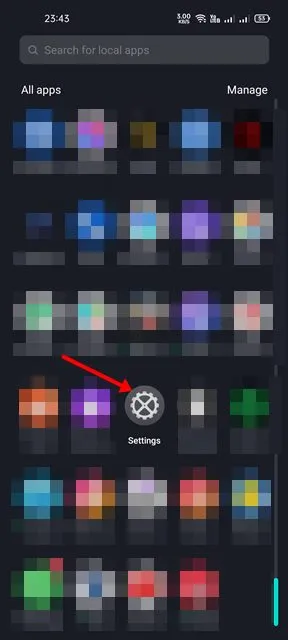
2. Nustatymų programoje slinkite žemyn ir bakstelėkite Programos.
3. Dabar galite peržiūrėti visas įrenginyje įdiegtas programas. Sąraše raskite ir bakstelėkite „WhatsApp“ programą .
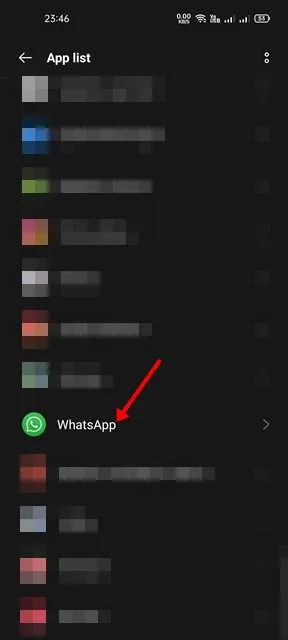
4. Kitame puslapyje bakstelėkite parinktį Storage Usage , kaip parodyta toliau.
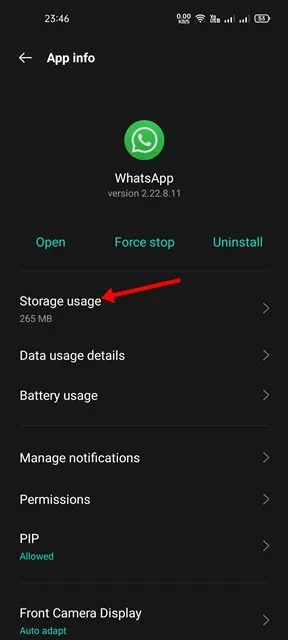
5. Puslapyje Storage usage bakstelėkite parinktį Išvalyti duomenis , tada Išvalyti talpyklą .
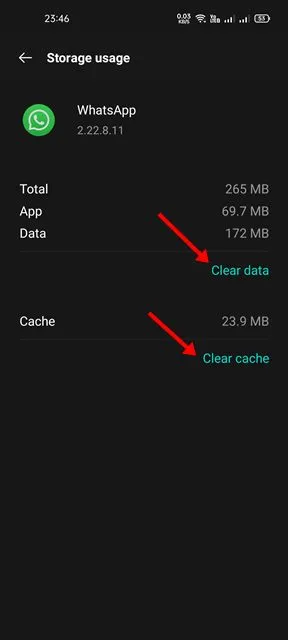
Atlikę aukščiau nurodytus veiksmus, dar kartą atidarykite „WhatsApp“ programą. Turite dar kartą atlikti patvirtinimo procesą.
9. Iš naujo įdiekite „WhatsApp“ „Android“.
Jei kiekvienas metodas nepavyksta, paskutinė likusi galimybė yra iš naujo įdiegti „WhatsApp“ programą „Android“. Tai padarius „Android“ įrenginyje bus įdiegti nauji „WhatsApp“ failai. Štai kaip iš naujo įdiegti „WhatsApp“ „Android“.
1. Pirmiausia paspauskite WhatsApp piktogramą ir pasirinkite parinktį Pašalinti .
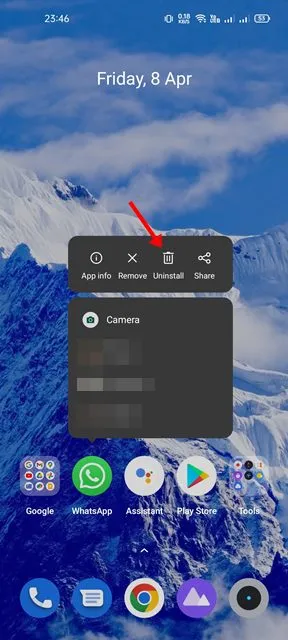
2. Pašalinę atidarykite „Google Play“ parduotuvę ir ieškokite „WhatsApp“. Tada atidarykite „WhatsApp“ programą iš „Google Play“ parduotuvės paieškos rezultatų ir bakstelėkite mygtuką Įdiegti.
Esame tikri, kad aukščiau pateikti metodai padės ištaisyti „WhatsApp“ kamerą, kuri neveikia „Android“. Tikiuosi, kad šis straipsnis jums padėjo! Taip pat pasidalinkite ja su draugais. Jei turite kokių nors abejonių, praneškite mums toliau pateiktame komentarų laukelyje.
Parašykite komentarą